
Teraz, gdy iOS 13 jest dostępny do pobrania i zainstalowania na iPhone'a i iPoda touch, możesz się zastanawiać, jakie są najlepsze funkcje i triki w najnowszej i najlepszej wersji iOS. Zebraliśmy garść najbardziej przydatnych funkcji w iOS 13 dla iPhone'a, abyś mógł je sprawdzić, więc niezależnie od tego, czy masz już zainstalowany iOS 13, czy nadal przygotowujesz iPhone'a do iOS 13, będziesz mógł cieszyć się jedne z najlepszych nowych funkcji dostępnych od razu.
(Pamiętaj, że niektóre z tych funkcji iOS 13 współistnieją również na iPadOS 13, ale w tym artykule skupimy się na iOS 13 na iPhonie i iPodzie touch)
1:Użyj trybu ciemnego
Tryb ciemny jest naprawdę fajny, szczególnie w godzinach wieczornych lub jeśli używasz iPhone'a w ciemności. Podczas pierwszej konfiguracji iOS 13 przejdziesz przez opcję włączenia trybu ciemnego, ale możesz też włączyć tę funkcję w dowolnym momencie w Ustawieniach:
Przejdź do „Ustawienia”> „Wyświetlacz i jasność”> wybierz „Ciemny”
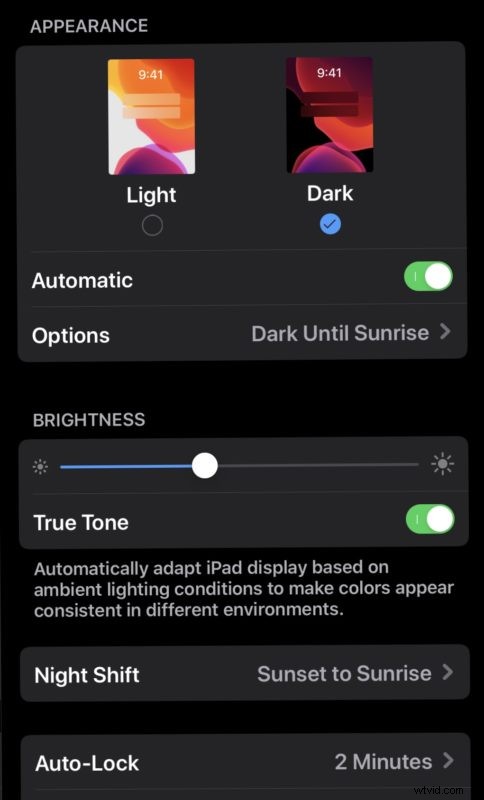
Być może jeszcze bardziej przydatne jest ustawienie automatycznego włączania trybu ciemnego od zachodu do wschodu słońca, który można skonfigurować na tym samym ekranie ustawień.
2:Użyj nowej opcji klawiatury „Przesuń, aby pisać”
Nowa klawiatura Swipe to Type jest bardzo przydatna do szybkiego pisania, szczególnie gdy już to opanujesz. Aby włączyć nową klawiaturę do przesuwania:
Wybierz Ustawienia> Ogólne> Klawiatury> włącz „Przesuń, aby pisać”
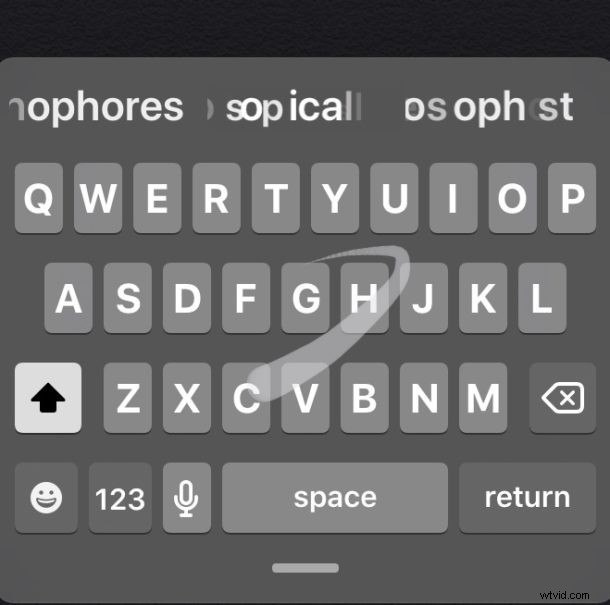
Gdy następnym razem znajdziesz się na iPhonie w miejscu, w którym klawiatura jest dostępna, spróbuj przesunąć palcem po klawiaturze, aby przeliterować słowo, które chcesz wpisać, bez podnoszenia palca. Na przykład, jeśli chcesz wpisać „taco”, przesuń palcem od t, do a, do c, do o, a następnie puść, a „taco” wpisze wszystko naraz. Wykorzystuje to różne sztuczki, w tym tekst predykcyjny i autokorektę, aby uzyskać właściwe słowa i jest dość dokładne, i wydaje się, że staje się tym lepsze, im częściej go używasz.
Wcześniejsze wersje iOS obsługiwały klawiatury innych firm z tą funkcją, a Android też ma ją od dłuższego czasu, ale teraz klawiatura gestów przesuwania jest natywna również na iPhonie.
3:Ogranicz połączenia spamowe dzięki wyciszeniu nieznanych rozmówców
Masz dość ciągłych połączeń spamowych dzwoniących i brzęczących na Twoim iPhonie? Następnie wypróbuj nową funkcję Wycisz nieznanych rozmówców, która automatycznie wyciszy każde połączenie od osoby, której nie ma na liście kontaktów (jest to rodzaj funkcji tego rozwiązania obejścia, które blokuje nieznanych rozmówców). Dzwoniący nadal będą mogli zostawić wiadomość głosową i pojawią się na Twojej liście ostatnich połączeń, ale nie będą podsłuchiwać Twojego telefonu.
Przejdź do „Ustawienia”> „Telefon”> włącz „Wyciszanie nieznanych rozmówców”
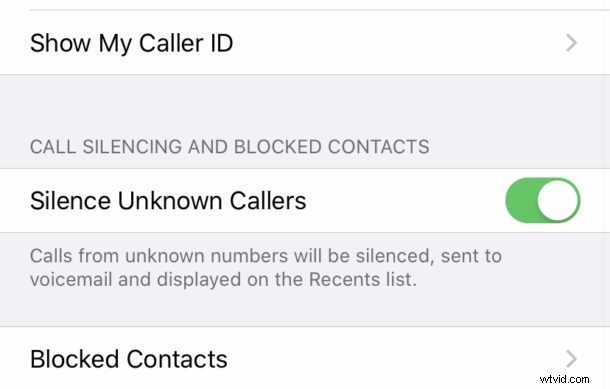
W połączeniu z blokowaniem połączeń i kontaktów powinieneś mieć znacznie mniej niechcianych połączeń przychodzących na iPhone'a.
4:Ulepszone i potężne możliwości edycji zdjęć
Istnieje wiele nowych i potężnych możliwości edycji zdjęć dostępnych bezpośrednio w aplikacji Zdjęcia na iOS 13.
Po prostu znajdź zdjęcie, do którego chcesz zastosować pewne zmiany i dostosowania, i dotknij Edytuj, aby rozpocząć.
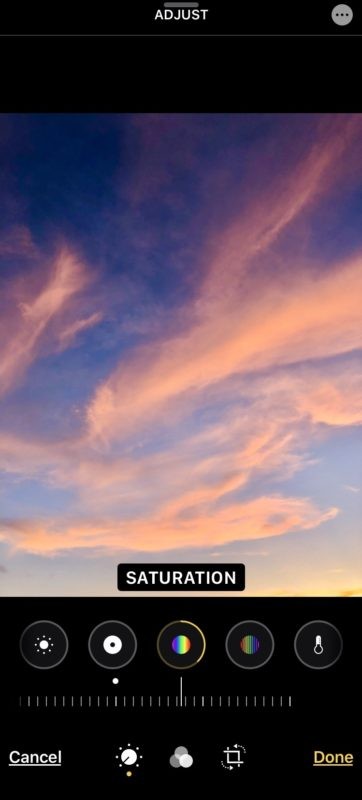
5:Użyj trybu małej ilości danych w sieci komórkowej
Tryb niskiego zużycia danych pomaga zmniejszyć zużycie danych na iPhonie, co może być przydatne, jeśli zbliżasz się do przydziału przepustowości na miesiąc lub przekroczyłeś limit danych komórkowych w abonamencie.
Wybierz Ustawienia> Sieć komórkowa> Dane komórkowe> i włącz „Tryb niskiego zużycia danych”
Pamiętaj, że nie wszystkie aplikacje będą przestrzegać tego ustawienia, więc jeśli próbujesz oszczędzać przepustowość i zużycie danych komórkowych, nadal będziesz chciał wziąć w tym aktywny udział i nie polegać całkowicie na tym przełączniku.
6:Korzystaj z szybkich zmian sieci Wi-Fi z Centrum sterowania
Chcesz szybko zmienić sieci Wi-Fi? Nie musisz już wchodzić do Ustawień, teraz możesz to zrobić bezpośrednio z Control Center.
Po prostu przesuń palcem, aby uzyskać dostęp do Centrum sterowania jak zwykle, a następnie dotknij i przytrzymaj przełącznik Wi-Fi, aby uzyskać dostęp do rozwijanego menu dostępnych sieci Wi-Fi, które możesz następnie dotknąć, aby wybrać, do której chcesz dołączyć.
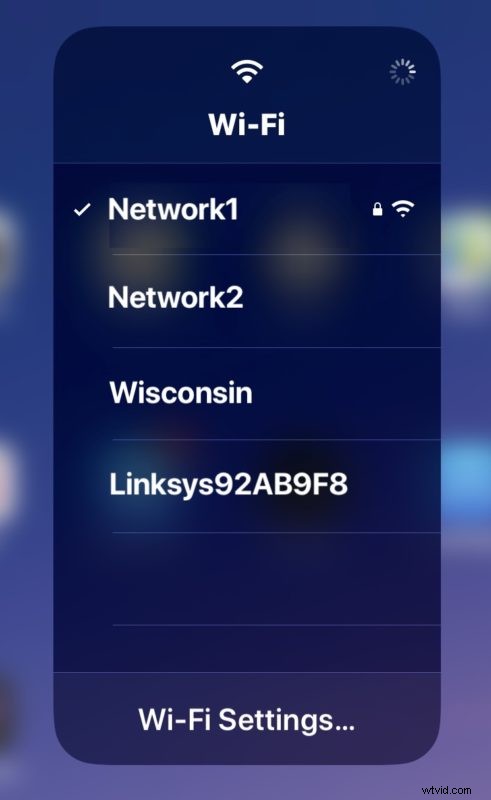
7:Uzyskaj dostęp do pamięci zewnętrznej za pośrednictwem aplikacji Pliki
Aplikacja Pliki obsługuje teraz zewnętrzne urządzenia pamięci masowej, takie jak dyski twarde USB i dyski flash. Wystarczy podłączyć urządzenie pamięci masowej USB do iPhone'a, a znajdziesz je w aplikacji Pliki.
Aby uzyskać dostęp do tej możliwości, musisz użyć przejściówki z portu Lightning na USB, ale jest to wspaniała funkcjonalność, o którą od dawna prosiło wielu zaawansowanych użytkowników.
8:Ogłaszaj wiadomości za pomocą Siri na AirPods
Masz AirPods ze swoim iPhonem? Wtedy prawdopodobnie docenisz tę nową funkcję, która pozwala Siri ogłaszać nowe wiadomości podczas noszenia AirPods.
Podczas pierwszej konfiguracji iOS 13 na iPhonie z AirPods prawdopodobnie zobaczysz powiadomienie o tym, ale jeśli nie, możesz w każdej chwili wprowadzić zmianę bezpośrednio, wykonując następujące czynności:
Przejdź do Ustawienia> Powiadomienia> wybierz „Ogłaszaj wiadomości za pomocą Siri”> włącz przełącznik, aby włączyć
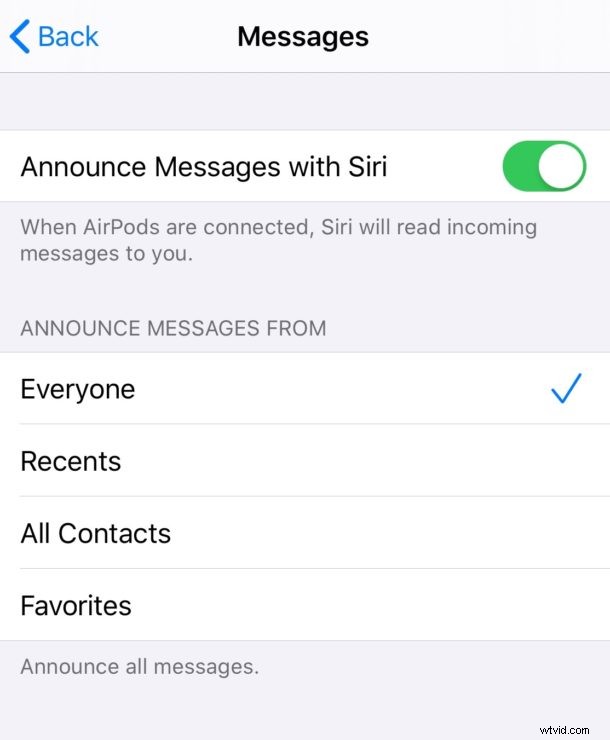
Możesz nawet dostosować, od kogo ma ogłaszać wiadomości, jeśli nie chcesz, aby każda wiadomość była ogłaszana przez wirtualnego asystenta Siri.
Wskazówka bonusowa:dowiedz się, jak ponownie aktualizować aplikacje
Wielu użytkowników zainstalowało iOS 13, aby znaleźć sekcję Aktualizacje, której brakuje w App Store na ich iPhonie, a niektórzy doszli do wniosku, że jest to błąd lub błąd – ale tak nie jest. Zamiast tego może być konieczne ponowne nauczenie się, jak aktualizować aplikacje w systemie iOS 13, który jest inny niż wcześniej.
W App Store kliknij swoje zdjęcie profilowe w prawym górnym rogu, a następnie przewiń w dół do sekcji Aktualizacje. Tam możesz zaktualizować swoje aplikacje na iPhone'a w iOS 13 i nowszych.
–
Co myślisz o tych wskazówkach dotyczących iOS 13? Czy masz jakieś szczególnie ulubione funkcje, wskazówki lub sztuczki iOS 13 dla iPhone'a? Podziel się swoimi przemyśleniami w komentarzach poniżej!
